
Tin ứng dụng trong Thiết kế cầu 3
lượt xem 23
download
 Download
Vui lòng tải xuống để xem tài liệu đầy đủ
Download
Vui lòng tải xuống để xem tài liệu đầy đủ
Giáo án môn học: Tin ứng dụng trong Thiết kế cầu Version βeta Các kiểu phân tích được thực hiện một lần có thể in riêng hoặc tổ hợp với nhau. * Bài toán dao động riêng (Dynamic Analysis) T: chu kỳ dao động, f: tần số ; T = 1/f. Phân tích Eigenvector Gán khối lượng tập trung (xem lại đơn vị khi tính theo phương pháp Eiggen thì khối lượng m = P/g) Khối lượng của các phần tử không phải tính, SAP2000 tự quy đổi Khối lượng còn lại tính quy đổi về nút (thường tính...
Bình luận(0) Đăng nhập để gửi bình luận!
Nội dung Text: Tin ứng dụng trong Thiết kế cầu 3
- Giáo án môn học: Tin ứng dụng trong Thiết kế cầu Version βeta Các kiểu phân tích đư ợc thực hiện một lần có thể in riêng hoặc tổ hợp với nhau. * Bài toán dao động riêng (Dynamic Analysis) T: chu k ỳ dao động, f: tần số ; T = 1/f. Phân tích Eigenvector Gán khối lượng tập trung (xem lại đơn vị khi tính theo phương pháp Eiggen thì khối lượng m = P/g) Khối lượng của các phần tử không phải tính, SAP2000 tự quy đổi Khối lượng còn lại tính quy đổi về nút (thường tính khối lượng của cả tầng rồi chia cho số nút chính tại vị trí có cột, lõi). Chỉ tính khối lượng của tĩnh tải và hoạt tải dài hạn. Chỉ nhập khối lượng gây lực quán tính Menu Assign Masses Direction 1, 2 (bỏ phương 3 và không nhập mô men quán tính). Để tìm các d ạng dao động theo Eigenvector, cần xác định các thông số sau: o Số dao động cần tính (Number of Mode): n (→= 10) o Shift: (Center) = 0 o Cut: giá trị tần số giới hạn (Radius) bằng 0 hoặc bằng fL khi tính gió động o Tol: giá trị hội tụ (Tolerance) Số dạng dao động giới hạn bởi đồng thời 3 điều kiện: n, shift, cut; f- shift
- Giáo án môn học: Tin ứng dụng trong Thiết kế cầu Version βeta các bảng chứa dữ liệu theo dạng text hoặc cấu trúc dựa trên các cơ sở dữ liệu của Excel, Ascess. Để xem kết quả thường thao tác một trong số phần sau: Chọn 1 - 4 cửa sổ hiện: Option Window Chọn các đối tượng muốn xem kết quả (thông thường là cả kết cấu). Chọn thành phần dữ liệu vào (các khai báo mô hình) ho ặc kết quả đã tính (chuyển vị, nội lực…) muốn hiện Các lo ại tệp tin: dữ liệu đầu vào: *.sdb, *.$2k kết quả: *.out, *.text, *.xls, *. Mdb 3 .2.3. Đồ hoạ (Display) 3 .2.3.1. Xem các đại lượng đưa vào a / Xem sơ đồ hình học: Display Underformation Shape Xem cho từng trường hợp và từng loại tải trọng trên nút ho ặc trên phần tử (có th ể hiện cả giá trị). b/ Xem sơ đồ tải trọng: Display Show Load Assign Hiện các sơ đồ tải trọng mụ c đích kỹ thuật lại các trường hợp tải đ ã gán. Có th ể h iện: Hiện cho từng trường hợp tải trọng (chọn Load name) Từng loại tải trọng: (Load Type) Joint, Frame, Area, Solid, Link… Hiện hình dạng và giá trị (Value): có thể hiện tải trọng nút cùng tải trọng trên phần tử Hệ toạ độ khi hiện (Coordinate Sys) c/Xem các đại lượng đã gán cho kết cấu: Display Show Misc Assign d/ Phân bố Lane trong bài toán cầu: Display Show Lane. Bộ môn Cầu Hầm - Đại học Bách Khoa Đà Nẵng Trang 42
- Giáo án môn học: Tin ứng dụng trong Thiết kế cầu Version βeta 3 .2.3.2. Hiện các kết quả tính a / Hiện các biểu đồ chuyển vị: Display Show Deformed Shape Chọn trường hợp, tổ hợp muốn hiện: Case/ Combo Chọn tỷ lệ hiện: Scaling Chọn kiểu hiện o Wire: hiện sơ đồ kết cấu mờ và dạng chuyển vị. o Cubic: ch ỉ hiện dạng chuyển vị b / Hiện các biểu đồ nội lực: Display Show Force/Stress Chọn trường hợp- tổ hợp (Case/Combo) Chon đối tượng hiện: o + Joint: Reaction – Spring o + Frame/Cable: 6 thành phần nội lực: Axial – Shear – Moment o + Shell, Plane Scaling: chọn tỷ lệ Option: Fill – tô màu; Show Value - hiển thị giá trị. c/ Hiện các biểu đồ: Display Virtual Work Diagrame d / Hiện các hàm: Spec – Time e/ Xem các đường ảnh hưởng: Display Show Influence Lines f/ In các biểu đồ In trực tiếp: o + Hiện biểu đồ cần in trên màn hình o + Lựa chọn một số thuộc tính: Option References Dimeonsion: Line Thickness Bộ môn Cầu Hầm - Đại học Bách Khoa Đà Nẵng Trang 43
- Giáo án môn học: Tin ứng dụng trong Thiết kế cầu Version βeta Font Size Option Colo r Device o + Cài đặt tham số in: File Print Setup for Graphics: Cỡ giấy, máy in, khổ giấy… o + Nh ấn File Graphics o + Có thể diều chỉnh nét vẽ trong các Graphics qua Option References Line Thickness: nét vẽ khi in ra (hoặc Screen Thickness: nét vẽ hiện trên màn hình). Xu ất trực tiếp hình vẽ (to àn bộ) của SAP2000 sang các file ảnh: o Hiện biểu đồ muốn hiện trên mô hình o Nhấn Print Screen o Mở chương trình đồ hoạ (Paint): nhấn Paste. Sau đó có thể cắt, dán theo ý muốn. g / Xem và in kết quả trên file text: xem thêm trong phần “ cấu trúc bảng của SAP2000" Giới thiệu về các th ành phần nội lực của phần tử thanh P,V11, V22, M22, M33, T… Các kết quả thu được sẽ được lưu trong file *.out hoặc một số file dạng văn bản hoặc database. File Print Output Table: có thể in theo dạng Text, Excel, hoặc đ ưa ra file Xuất sang các cơ sở dữ liệu khác: exl, mdb có thể tạo ra nhiều tiện ích cho tính tổ hợp và tính thép sau này 3 .3.2. Cấu trúc bảng trong SAP2000 3 .3.2.1. Khái niệm chung Bộ môn Cầu Hầm - Đại học Bách Khoa Đà Nẵng Trang 44
- Giáo án môn học: Tin ứng dụng trong Thiết kế cầu Version βeta Tất cả các dữ liệu của SAP2000 có thể dùng giao diện đồ hoạ hoặc truy nh ập đến các dữ liệu đặt trong bảng Các bảng đ ược tổ chức thành tập hợp bảng, mỗi bảng có tên riêng và tên của các trường là các cột. Các dữ liệu trong bảng có thể là một trong 3 loại (class) dữ liệu để khai báo sơ đồ kết cấu, dữ liệu của các kết quả phân tích và thiết kế. Các dữ liệu bảng có thể xem, sửa đổi, xuất, nhập…từ chương trình này đến chương trình khác và ngược lại. Có thể hiển thị hay in theo nhiều dạng khác nhau 3 .3.2.2. Các loại dữ liệu bảng: 3 loại. Khai báo mô hình: trong đó gồm các bảng chứa dữ liệu của sơ đồ hình học, liên kết, tải trọng, các trường hợp phân tích, thiết kế…Display Show Model Define Tables. Các kết quả phân tích gồm: nội lực, ứng suất, chuyển vị (võng), năng lượng…Dữ liệu này chỉ có sau khi đ ã chạy và thiết kế. kết quả có thể hiện, in, xuất (không sửa và nhập được). Khi hiện các dữ liệu có thể cho hiện tất cả (Show All) hoặc hiện một số dạng mục (Some- Choose: với Output và Design) 3 .3.2.3. Cách dùng dữ liệu bảng: SAP2000 đưa ra các bảng với 2 mục đích: a / Định dạng để hiển thị, in ấn: Cho hiện các bảng qua giao diện đồ hoạ người dùng trên màn hình đ ể xem Bộ môn Cầu Hầm - Đại học Bách Khoa Đà Nẵng Trang 45
- Giáo án môn học: Tin ứng dụng trong Thiết kế cầu Version βeta Đưa vào các tệp để lưu trữ hoặc in, có thể thuộc một trong các dạng sau: o Các tệp văn bản của Word RTF (Rich Text Format) o Các tệp của Internet Expoler (HTML) o Dạng văn bản ASCII (Plain text) o Các tệp của Microsolf Excel (chỉ hiện trên màn hình) o Các tệp của Microsolf Acecss (chỉ hiện trên màn hình) c/ Dùng cho biến đổi: Các bảng dữ liệu có thể hiện trên mô hình đồ goạ, sau đó biến đổi (thêm, thay đổi, xoá, copy…) và cũng có thể xuất, nhập các tệp cơ sở dữ liệu bảng theo một trong các dạng: Dạng văn bản ASCII (Plain text) Các tệp của Microsolf Excel Các tệp của Microsolf Acecss 3 .3.2.4. Hiện dữ liệu bảng: Display Show … Trong khi làm việc với giao d iên đồ hoạ của SAP2000, có thể cho hiện dữ liệu dưới dạng bảng. Từ Display menu có thể lựa chọn để hiện các thông tin của 1 trong 3 loại (class): sơ đồ kết cấu, các kết quả phân tích và thiết kế hoặc cả 3 loại n ày. Có thể điều chỉnh các quá trình hiện và in Chức năng File trong hộp thoại có thể thực hiện: o Xuất bảng hiện thời hoặc tất cả các bảng ra các cơ sở dữ liệu (FileExport) o Hiện bảng hiện thời hoặc tất cảc các bảng trên mô hình (File Display) Bộ môn Cầu Hầm - Đại học Bách Khoa Đà Nẵng Trang 46
- Giáo án môn học: Tin ứng dụng trong Thiết kế cầu Version βeta o Cất bảng hiện thời hoặc tất cả các bảng ra các cơ sở dữ liệu (File Save) o Đưa thêm các b ảng vào tập hợp bảng đã có (File Add) o Tạo ra định dạng (Format) cho bảng mới (File Apply) o In các bảng theo định dạng Text (File Print) o Xoá các bảng (File Remove) 3 .3.2.5. In dữ liệu bảng: File Print Table Trước khi in ấn: Có th ể chọn các bảng muốn in cũng như phần kết cấu muốn hiện dữ liệu Có thể in trực tiếp ra máy in đã cài đặt hoặc tạo ra các tệp sau đó mở bằng các phần mềm khác rồi in 3 .4. MỘT SỐ PHẦN NÂNG CAO 3 .4.1. Tạo nhóm (Group) Nhóm là một chức năng mới của SAP2000, cho phép người sư dụng đưa một số phần tử có cùng đặc điểm nào đó gộp lại với nhau và đặt một tên. Để khai b áo nhóm có thể dùng 2 cách: o Khai báo tên của nhóm trong Define sau đó đánh dấu các phần tử của nhóm đó và gán cho tên nhóm đã có (AssignAssign to Group) o Vừa khai báo tên nhóm, vừa gán các phần tử cho nhóm luôn: vào thẳng Assign Group Nhóm có th ể nằm trong nhau (trong G2 có thể có G1 và thêm một số phần tử khác) Dùng nhóm trong nhiều trường hợp rất tiện lợi khi cần chọn hoặc loại bỏ một số phần tử và thao tác nhanh khi thiết lập sơ đồ kết cấu. Bộ môn Cầu Hầm - Đại học Bách Khoa Đà Nẵng Trang 47
- Giáo án môn học: Tin ứng dụng trong Thiết kế cầu Version βeta Sử dụng tên nhóm trong các thao tác lựa chọn để gán 3 .4.2. Khai báo thanh có tiết diện thay đổi: Assign Frame/Cable/Tendon Frame Sections Add Nonprimastic Chỉ áp dụng cho phần tử thanh. Để khai báo, vào ch ức năng Add Nonprimastic (và phải có ít nhất 2 loại tiết diện đã khai báo). Tiết diện thay đổi có thể biến đổi đều hoặc giật bậc. 3 .4.3. các cách biến đổi đối tượng – Edit Lệnh Copy sao chép đối tượng th ành một đối tư ợng mới di chuyển so với đối tượng cũ theo cả 3 phương (DX, DY, DZ). Các cách th ực hiện: o Chọn nhóm đối tượng mẫu Nhấn Edit Copy o Bộ môn Cầu Hầm - Đại học Bách Khoa Đà Nẵng Trang 48
- Giáo án môn học: Tin ứng dụng trong Thiết kế cầu Version βeta o Nhấn Paste và đưa các giá trị di chuyển trong mục Change Coordinate by OK Lệnh Move có tác dụng với nút và phần tử: o Nếu chọn nút: các phần tử dính với nút đều bị kéo theo đến vị trí mới, dạng và kỹ thuật của phần tử bị thay đổi. o Nếu chọn phần tử: lệnh có tác dụng tịnh tiến, kích thước của phần tử không b ị thay đổi. Có thể chọn nhiều đối tượng trong lệnh cách thực hiện giống như lệnh Copy Set Reshape Mode: thay đ ổi dạng của phần tử qua việc kéo lê các phần tử đ ến vị trí mới. Replicate: (Linear, Mirror, Radial): o Đây là lệnh sao chép các đối tượng theo nhiều cách khác nhau, có thể lực chọn một số thuộc tính (Section, Release, Regid, Load…) trong quá trình xao chép hoặc sao chép tất cả các thuộc tính của đối tượng gốc. o Sau khi sao chép có thể giữ lại đối tượng gốc hoặc xoá đi (Delete Origin Objects). o Các bước thực hiện với lệnh này: Chọn đối tượng gốc Đưa vào các khoảng cách di chuyển theo các phương X, Y, Z (với lệnh Linear), hoặc khai báo trục quay (trục đối xứng) đối với lệnh Radial và Mirror. Khai báo số đối tượng muốn tạo thêm (Number). o Với chức năng Radial: Bộ môn Cầu Hầm - Đại học Bách Khoa Đà Nẵng Trang 49
- Giáo án môn học: Tin ứng dụng trong Thiết kế cầu Version βeta Có th ể chọn trục sẵn có làm trục quay hoặc khai báo trục quay mới qua hai điểm trong không gian (3D - Rotate), đưa vào toạ độ X, Y, Z của hai điểm này Hoặc đưa vào một điểm để xác định trục quay trong mặt phẳng của h ai trục kia (Ví dụ để quay quanh trục X, chọn Rotate axis (X) Coordinate Piont on YZ Plane). Nên dùng chức năng tạo hệ toạ độ mới (trượt gốc toạ độ) để xác định trục quay trước khi dùng lệnh cho hiệu quả o Với Mirror: cũng có thể khai báo trục Miror qua hai điểm bất kì Ghép thêm một kết cấu mới vào kết cấu đã có: Edit Add to Modal from Temple 3 .4.4. Tạo hệ toạ độ con: Define Set Coordinate System/Gid Hệ toạ độ con giúp người d ùng mềm dẻo trong quá trình thiết lập sơ đồ kết cấu. Mỗi hệ toạ độ con có thể có tên, đơn vị, hệ lưới riêng. Các tham số chuyển trục (Advance) là tính theo h ệ toạ độ tổng thể chứ không theo hệ toạ độ hiện thời. Có th ể hiện kết cấu trong từng hệ toạ độ con (đôi khi chỉ một phần của kết cấu được hiện) và chuyển giữa các hệ (ở ô Globle ấn khai báo đơn vị). Khi thiết lập sơ đồ kết cấu, các giá trị toạ độ là so với hệ toạ độ con đang sử dụng. 3 .4.5. Một số khai báo khác (cùng cứng, hiệu ứng uốn dọc, ứng suất trước, ràng buộc chuyển vị…) * Ràng buộc chuyển vị (Constraint). Bộ môn Cầu Hầm - Đại học Bách Khoa Đà Nẵng Trang 50
- Giáo án môn học: Tin ứng dụng trong Thiết kế cầu Version βeta Một số thành phần chuyển vị của nút có chuyển vị bằng nhau, có thể khai b áo ràng buộc (ví dụ sàng tuyệt đối cứng của kết cấu nhà cao tầng, các điểm nối trên mặt cầu…). Khai báo ràng buộc dẫn tới giảm số ẩn số của phương trình và thời gian tính toán cũng như phản ánh đúng tính chất làm việc của công trình. Có thể gán nhiều nhóm Costraint Một nút có thể nằm ở nhiều nhóm Costraint Khi tính toán nhà cao tầng có sàn tuyệt đối cứng hoặc bản mặt cầu bê tông, thường gán Costraint. * K hai báo Diaphragm cho tấm cùng làm việc theo sơ đồ không gian- mặt sàn hoặc bản mặt cầu: Dưới tiết diện của tải trọng ngang, độ cứng trong mặt phẳng của hệ lớn, biến d ạng nhỏ. Th eo mô hình này, 2 chuyển vị thẳng trong mặt phẳng sàn và một chuyển vị xoay của các nút trong mỗi mặt phẳng là bằng nhau, các thành phần khác có thể khác nhau. Để kết cấu làm việc đúng và giảm bớt phương trình tính toán, khai báo các ràng buộc n ày qua Constraint Cách khai báo: o Chọn các nút trong cùng m ặt phẳng: Vào Joint Constraint Add Diaphragm o Chọn phương pháp tuyến của mặt phẳng (thường là Z). Chú ý: o Mỗi Diaphragm có hệ trục toạ độ riêng là 1,2,3 (trong đó trục 3 luôn vuông góc với mặt phẳng) Bộ môn Cầu Hầm - Đại học Bách Khoa Đà Nẵng Trang 51
- Giáo án môn học: Tin ứng dụng trong Thiết kế cầu Version βeta o Chỉ được khai báo 1 Constraint cho mỗi mặt phẳng (không đ ược chọn các nút trong các mặt phẳng khác nhau hoặc khai báo 2 lần…). Trong trường hợp n ày, chọn Null và làm lại. o Có thể loại bỏ một số nút trong tập chọn bằng Remove. * Khai báo vùng cứng (Regid Zone - Offset): Khi các phần tử dầm, cột (hoặc các thanh) giao nhau tại một nút có kích thước lớn dẫn đến sự chồng lấp kích thư ớc (kể đến nhiều lần). Nếu giá trị nhỏ thì không đáng kể, nhưng lớn sẽ làm cho kết quả tính không chính xác. Khai báo vùng cứng sẽ khắc phục được điều này (chiều dài tính toán giảm). Ngoài ra kết quả nội lực cho tại các mép của dầm (vị trí nguy hiểm) chứ không phải n ơi giao nhau giữa các trục. * Hiệu ứng uốn dọc trong phần tử thanh P- Delta: Đối với thanh có độ mảnh lớn, chịu lực nén và u ốn sẽ xuất hiện các hiệu ứng uốn dọc P – Delta làm tăng độ võng của thanh, gây mất ổn định cục bộ hay tổng thể (Buckling). SAP2000 cho phép đặt trước một lực nén vào đầu của phần tử để tạo ra chuyển vị ban đầu (không phải tải trọng ngoài) được khai b áo trong P – Delta. Chỉ tính được nội lực do ảnh hưởng của P – Delta chứ không tính được Pth. Có thể xác định lực ảnh hưởng P – Delta theo phương pháp trực tiếp (Assign Frame/Cable P-Delta Force). P-Delta chỉ tính cho phần tử thanh khi thiết kế cấu kiện bê tông cốt thép (cột), kết cấu thép và dây cáp (Cable) * Thanh chịu ứng suất trước (Prestress): Bộ môn Cầu Hầm - Đại học Bách Khoa Đà Nẵng Trang 52
- Giáo án môn học: Tin ứng dụng trong Thiết kế cầu Version βeta Trong SAP2000, ứng suất trước chỉ ứng dụng trong phần tử thanh và do các lực căng trước đặt lên một hay nhiều sợi cáp trong phần tử (tải trọng này luôn nằm trong mặt ph ẳng 1-2 của phần tử). Các dữ liệu khai báo cho tải trọng ứng suất trước: o Khai báo các vị trí đặt cáp di, dj,dc o Khai báo lực kéo t o Khai báo hệ số tính toán * Tải trọng nhiệt: là do chênh lệch nhiệt độ trong các bộ phận kết cấu, gây ra sự b iến dạng nhiệt trong các ph ần tử = .l (: h ệ số giãn nở vì nhiệt; l : đ ộ chênh lệch nhiệt độ). 3 .4.6. tải trọng phổ và tải trọng theo thời gian Tải trọng động là các tải trọng thay đổi theo thời gian, ví dụ tải trọng gió, sóng b iển, tải trọng động đất, tải trọng của các xe di động trên cầu…Tất cả các tải trọng n ày đ ều có thể biểu diễn d ưới dạng phương trình cân b ằng động lực học có N phương trình vi phân bậc hai: M. Ü(t) + C. Ú(t) + K.U(t) = F(t) = fjg(t)j Trong đó: M: ma trận khối lượng C: ma trận cản K: ma trận độ cứng Ü(t), Ú(t), U(t) , F(t) : tương ứng là các véctơ gia tốc, vận tốc, chuyển vị nút và vectơ tải trọng ngoài thay đ ổi theo thời gian. Tất cảc các tải trọng thay đổi theo thời gian đều có thể biểu diễn bởi tổng các vectơ không gian f (độc lập với thời gian) và hàm thời gian g(t). * K hái niệm về bài toán động : dao động riêng, dao động cưỡng bức, tải trọng động Bộ môn Cầu Hầm - Đại học Bách Khoa Đà Nẵng Trang 53
- Giáo án môn học: Tin ứng dụng trong Thiết kế cầu Version βeta * Để tính cho các bài toán chịu tải trọng động, trong SAP2000 ta trường hợp qua 2 bước: Định nghĩa hàm và tải trọng: dạng và các tham số củ a hàm Khai báo cách dùng tải trọng trong kết cấu: các tham số của hàm khi tham gia vào kết cấu * Tải trọng phổ Định nghĩa hàm phổ, có thể bằng nhiều cách: (R.S. Function Definition) o Sử dụng một hàm đã có theo mặc định của SAP2000, ví dụ h àm UBC* o Gọi ra một số hàm phổ đã có từ trư ớc và cất vào file với tên m ới: Function from File (khai báo Function name và Function File). o khai báo một hàm phổ mới: Add New Function: đ ưa vào tên và các tham số h àm (thời gian và gia tốc theo dạng phổ). Khai báo cho chương trình đưa hàm phổ vào tính toán: Respone Spectrum Case 3 .4.7. Xuất các kết quả ra file DXF, Excel, MDB * Xuất từ SAP2000 sang DXF: File Export DXF Open (chú ý nh ấn vào file SAPDXF. DXF, nếu không có trong thư mục chứa SAP2000 thì phải tìm đúng thư mục chứa file n ày) sẽ mở một hộp thoại. Thay đổi các tham số trong hộp thoại Frame Frame, Joint Joints… (có m ặt trong kết cấu). Khai báo tên và thư mục chứa tệp DXF sẽ tạo Đối với cáchình vẽ 3D, sau khi đã mở AutoCAD, có thể cho hiện theo từng m ặt phẳng hoặc không gian qua việc lực chọn của Vpoint. Để viết chữ, chọn Bộ môn Cầu Hầm - Đại học Bách Khoa Đà Nẵng Trang 54
- Giáo án môn học: Tin ứng dụng trong Thiết kế cầu Version βeta UCS cho m ặt phẳng XY: UCS X 90° (đưa khung không gian về phẳng), hoặc UCS ZA ch ọn hướng z đi xuống (), gốc 0,0. Dạng DXF chỉ hiện sơ đồ hình học của kết cấu, các đối tượng chuyển về các lớp, có th ể dùng AutoCAD để biến đổi. * Chuy ển từ SAP2000 sang MDB: Analyse O ption Access Database file gõ tên file. * Chuyển từ SAP2000 sang Text, hay cơ sở dữ liệu Excel, Access: File P rint Table Analysis Result (chọn kiểu xuất) Enhanced Metal File là m ột dạng file vector có thể đọc được bằng nhiều chương trình đồ hoạ hoặc các công cụ văn phòng như World (có đuôi *.emf). * Nhập từ DFX sang SAP2000: File Import DXF Open khai báo tên muốn nhập Hiện hộp thoại: chọn trục Global up (Z); khai b áo đơn vị. khai báo các lớp Joint Joints, Frame Frames… Nên tạo ra một file mẫu từ SAP2000 chuyển sang AutoCAD để có cấu trúc lớp, sau đó vẽ mô h ình và nh ập lại SAP2000. 3 .4.8. liên kết mềm và tính móng trên nền đàn hồi. 3 .4.8.1. liên kết đàn hồi: Trong SAP2000 ch ỉ cung cấp liên kết đ àn hồi bằng các liên kết lò xo đặt tại các nút. Dưới tác dụng của lực ngoài, lò xo b ị biến dạng và phát sinh các thành ph ần phản lực bao gồm F1, F2, F3, M1, M2, M3 lần lượt là các phản lực thẳng và phản lực xoay. Bộ môn Cầu Hầm - Đại học Bách Khoa Đà Nẵng Trang 55
- Giáo án môn học: Tin ứng dụng trong Thiết kế cầu Version βeta Liên kết đ àn hồi dùng trong các trường hợp như dầm liên tục có gối tựa đàn hồi, dầm, tấm trên nền đàn h ồi (móng băng, móng bè…). Độ chính xác của lời giải tỷ lệ thuận với mật độ của lưới lò xo. Liên kết đàn hồi – Spring: là liên kết mềm có tác dụng theo 6 th ành ph ần của 6 bậc tự do, tuy nhiên thông dụng là theo phương Z. Các thành ph ần độ cứng của lò xo có đ ơn vị: lực/đơn vị d ài; lực/đơn vị góc xoay). Để khai báo độ cứng đ àn hồi, dùng Assign Joint Springs. Để gán các độ cứng đàn hồi, trước hết phải tính các giá trị độ cứng đàn h ồi. Trong mô hình nền Winkler, đất nền coi như đàn hồi tuyến tính và được đặc trưng b ởi một hệ số nền. Trong trường hợp đơn giản, SAP2000 đề xuất tính độ cứng của một gối lò xo theo một phương pháp bất kỳ như sau: Ki = Ks.b.ls = Ks.A (Ks: hệ số nền; b,ls: chiều rộng và chiều dài mà gối phải chịu. Bảng giá trị hệ số nền một số loại đất thông dụng: 4 .800 – 16.000 (kN/m3) Đất cát xốp: - 9 .600 – 80.000 (kN/m3) Đất cát chặt vừa: - 64.000 – 128.000 (kN/m3). Đất cát chặt : - 3 .4.8.2. phương pháp xác định hệ số nền: Trong cơ học đất- nền móng, có rất nhiều mô hình nền đặc trưng cho các lo ại đ ất nền khác nhau. Mô h ình n ền do Winkler đề nghị hiện nay đang được sử dụng rộng rãi bởi sự đơn giản và thích hợp với một số loại đất nền thông dụng. Trong mô h ình này, đ ất nền đư ợc coi như đàn hồi tuyến tính, đặc trưng bởi hệ số nền. Hệ số nền được xác định bởi công thức sau: Ks = As + Bs.Zn Bộ môn Cầu Hầm - Đại học Bách Khoa Đà Nẵng Trang 56
- Giáo án môn học: Tin ứng dụng trong Thiết kế cầu Version βeta Trong đó: As : hằng số phụ thuộc theo chiều sâu móng Bs: hệ số phụ thuộc độ sâu Z: độ sâu đang khảo sát n : h ệ số hiệu ch ỉnh để có giá trị gần với đ ường cong thực nghiệm (không có kết quả thí nghiệm th ì lấy n = 1). 3 .4.8.3. Mô hình tính toán các loại móng mềm Đối với ác kết cấu móng, th ường có 2 phần: kết cấu chịu lực và phần nền. Hệ chịu lực có thể được mô tả bởi các loại phần tử khác nhau như dầm (móng băng), tấm (móng bè). Ngoài ra trong trường hợp cần thiết có thể sử dụng phần tử Plane, Solid… * Mô hình của một số kết cấu: Móng băng - Dầm: dùng phần tử thanh, gối lò xo đ ặt tại các điểm nút của d ầm, mật độ tuỳ ý. Móng b ăng giao nhau -Hệ dầm giao nhau: gối có thể đặt tại các giao đ iểm của hệ dầm hoặc các điểm bên trong. Móng bè - Tấm trên n ền đàn hồi: móng dùng ph ần tử tấm, gối lò xo chỉ đ ặt tại các điểm nút của phần tử. Cọc chịu lực ngang: chú ý khai báo các bậc tự do cho kết cấu: UX, RY. 4 . Thiết kế 4 .1. Giới thiệu SAP2000 có một modul ho àn chỉnh cho thiết kế cả cấu kiện bê tông cốt thép và kết cấu thép. chương trình sẽ cho phép người dùng lực chọn để khửi tạo, biến đổi, phân tích và thiết kế cacsd kết cấu trong cùng một giao diện. Bộ môn Cầu Hầm - Đại học Bách Khoa Đà Nẵng Trang 57
- Giáo án môn học: Tin ứng dụng trong Thiết kế cầu Version βeta Trong chương trình có nhiều thư viện các tiêu chu ẩn thiết kế, cho phép thiết kế tự động và kiểm tra các phần tử thanh bê tông cốt thép. Các tiêu chuẩn có sẵn trong SAP2000 là : ACI1995 (Mỹ), CSA 1984 (Canada), BSI 1985 (Anh) và CEN 1992 (Eropean). Việc thiết kế dựa trên một tập hợp các tổ hợp tải trọng do người dùng khai báo. Tuy nhiên, chương trình tự cung cấp các tổ hợp mặc định cho mỗi tiêu chuẩn thiết kế. Trong thiết kế cột, chương trình tính toán cốt dọc, cốt đai yêu cầu. Tuy nhiên, n gười dùng có thể khai báo cốt thép dọc, trong trường hợp đó sẽ thông báo giá trị của “Capacity Ratio” của cột. hệ số này cho biết chỉ số của điều kiện ứng suất liên quan đến khái niệm của cột. Mỗi phần tử dầm, chương trình sẽ thiết kế chịu uốn và cắt tại các tiết diện do n gười dùng khai báo dọc theo chiều dài dầm. 4 .2. Các bước thực hiện khi thiết kế cấu kiện bê tông cốt thép 4 .2.1. Khai báo các hệ số thiết kế liên quan đến vật liệu: Vào menu Define Material: chọn kiểu vật liệu Concrete trong Design Property Data và đưa vào các tham số: fy: cường độ chịu kéo của thép, tính theo giới hạn chảy fc: cường độ chịu nén của bê tông, lấy bằng giá trị mac bê tông. fsy: cường độ chịu cắt của cốt thép. fcs: cư ờng độ chịu cắt của b ê tông = fc. 4 .2.2. Chọn kiểu phần tử thiết kế (Beam, Column) Bộ môn Cầu Hầm - Đại học Bách Khoa Đà Nẵng Trang 58
- Giáo án môn học: Tin ứng dụng trong Thiết kế cầu Version βeta Khai báo tiết diện: Define Frame/Cable Section Reiforcement: (chỉ chọn được ba loại tiết diện chữ nhật, Tròn, ch ữ T và vật liệu kiểu CONC cho quá trình thiết kế) Chọn loại phần tử thiết kế cho dầm (Beam) hay cột (Column) *Beam: Top = a’ (chiều d ày lớp bảo vệ phía trên) Bottom = a (chiều dày lớp bảo vệ phía dưới) Reinforcement Overrides for Ductile Beams: chiều dài đoạn cốt thép chồng lên nhau. * Column: Rectangular: Cover to rebar Center = a (chiều d ày lớp bảo vệ tính đến tâm cốt thép) Nunber bar in dir 3: số lớp cốt thép tính theo phương 3 Nunber bar in dir 2: số lớp cốt thép tính theo phương 2 Bar size: chọn diện tích thanh thép. Check/Design: chọn một trong 2 kiểu Design hoặc Area of one Bar: Reinforcement to be Designde: bài toán thiết kế Reinforcement to be Checked: bài toán kiểm tra Circle: Cover to rebar Center = a (chiều d ày lớp bảo vệ tính đến tâm cốt thép) Nunber bar : số thanhbố trí đều nhau trong tiết diện Check/Design: chọn một trong 2 kiểu Design hoặc Area of one Bar: Reinforcement to be Designde: bài toán thiết kế Bộ môn Cầu Hầm - Đại học Bách Khoa Đà Nẵng Trang 59
- Giáo án môn học: Tin ứng dụng trong Thiết kế cầu Version βeta Reinforcement to be Checked: bài toán kiểm tra 4 .2.3. Chọn tổ hợp thiết kế. Define Load combination (dùng cho Concrete Design hoặc Steel Design) Hoặc trong menu Design chọn Select Design Combo 4 .3.4. Chọn kiểu thiết kế: vào menu Design chọn Steel hoặc Concrtete 4 .3.5. Chọn tiêu chuẩn thiết kế: Menu O ption Preference Concrete (BS8110-89): có một số thông số: Strength Reduction factors: các h ệ số giảm độ bền cho uốn, nén, kéo, cắt… Interaction Diagram Parameters: các tham số liên quan đến biểu đồ tương tác Respone Spectrum…: thiết kế cho trường hợp nhiều giá trị phổ 4 .3.6. thiết kế tiết diện: Thực hiện tính toán để tính ra nội lực Design Concrete Frame Design Start Design Check for Structure 4 .4. In và xem kết quả: Vào menu Display Design Result Table: cho kết quả đối vói dầm cho diện tích cốt thép chịu kéo và chịu nén,đối với cột, hiện toàn bộ diện tích cốt thép (đối với tổ hợp thiết kế chính hoặc theo mặc định) Dầm: Tính dầm chịu mô men uốn chính theo (M33) và cắt chính (V22) Cột: Cột tính cho bài toán kéo nén lệch tâm xiên. Bài toán thiết kế là nhiều b ài toán kiểm tra. Menu O ption Preference Concrete Interaction Diagram Parameter: Curve, Point/ Curve: lựa chọn số đường cong và điểm kiểm tra trên mỗi đ ường cong. Bộ môn Cầu Hầm - Đại học Bách Khoa Đà Nẵng Trang 60

CÓ THỂ BẠN MUỐN DOWNLOAD
-

Tin ứng dụng trong Thiết kế cầu 1
 20 p |
20 p |  123
|
123
|  33
33
-

Tin ứng dụng trong Thiết kế cầu 2
 20 p |
20 p |  121
|
121
|  29
29
-

Giáo án môn học: Tin ứng dụng trong Thiết kế cầu part 1
 11 p |
11 p |  162
|
162
|  27
27
-

tin học ứng dụng trong Thiết kế cầu 9
 20 p |
20 p |  162
|
162
|  25
25
-

Tin ứng dụng trong Thiết kế cầu 6
 20 p |
20 p |  150
|
150
|  21
21
-

Tin ứng dụng trong Thiết kế cầu 4
 20 p |
20 p |  149
|
149
|  20
20
-

Giáo án môn học: Tin ứng dụng trong Thiết kế cầu part 2
 11 p |
11 p |  94
|
94
|  20
20
-

Tin ứng dụng trong Thiết kế cầu 5
 20 p |
20 p |  121
|
121
|  18
18
-

Tin ứng dụng trong Thiết kế cầu 7
 20 p |
20 p |  147
|
147
|  18
18
-
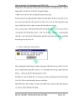
Tin ứng dụng trong Thiết kế cầu 8
 20 p |
20 p |  146
|
146
|  17
17
-

Giáo án môn học: Tin ứng dụng trong Thiết kế cầu part 10
 9 p |
9 p |  119
|
119
|  17
17
-

Giáo án môn học: Tin ứng dụng trong Thiết kế cầu part 7
 11 p |
11 p |  84
|
84
|  14
14
-
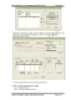
Giáo án môn học: Tin ứng dụng trong Thiết kế cầu part 5
 11 p |
11 p |  87
|
87
|  14
14
-

Giáo án môn học: Tin ứng dụng trong Thiết kế cầu part 6
 11 p |
11 p |  103
|
103
|  13
13
-

Giáo án môn học: Tin ứng dụng trong Thiết kế cầu part 9
 11 p |
11 p |  89
|
89
|  13
13
-

Giáo án môn học: Tin ứng dụng trong Thiết kế cầu part 8
 11 p |
11 p |  90
|
90
|  12
12
-

Giáo trình Tin ứng dụng SketchUp (Ngành: Thiết kế đồ họa - Cao đẳng) - Trường Cao đẳng Xây dựng số 1
 69 p |
69 p |  7
|
7
|  3
3
Chịu trách nhiệm nội dung:
Nguyễn Công Hà - Giám đốc Công ty TNHH TÀI LIỆU TRỰC TUYẾN VI NA
LIÊN HỆ
Địa chỉ: P402, 54A Nơ Trang Long, Phường 14, Q.Bình Thạnh, TP.HCM
Hotline: 093 303 0098
Email: support@tailieu.vn








